前言
说重点:iOS 15.0 – 15.7.1 和 16.0 – 16.1.2 系统设置页面上,也能修改内容,可以添加图片以及加入其它代码,非常好玩,不过,重启手机会恢复原来数据,因此不怕改坏。
你没有看错,iOS 15.0 – 15.7.1 和 16.0 – 16.1.2 系统已经支持修改设置首页信息,不需要越狱也行,按照以前的系统来说,如果想修改设置页面信息,必然需要越狱,现在有 MacDirtyCow 漏洞,不需要越狱也行,接下来就由小薛来一步步教大家如何操作吧!
![图片[1]-iOS 16.1.2 设置页可 Diy 设计,且不用越狱-一只薛眠羊](https://www.xuemy.cn/wp-content/uploads/2023/02/1-45.webp)
注意的是!MacDirtyCow 漏洞仅支持 iOS 15.0 – 15.7.1 和 16.0 – 16.1.2 系统,其它系统暂不支持。另外!修改设置页面,重启设备会恢复原来数据,主要原因是设置文件存在于 System 目录。
![图片[2]-iOS 16.1.2 设置页可 Diy 设计,且不用越狱-一只薛眠羊](https://www.xuemy.cn/wp-content/uploads/2023/02/2-39-1024x466.webp)
Filza文件管理器:
FileSwitcherPro修改:
建议你自签安装,企业安装无法选中文件。
打开 Filza 文件管理器,找路径:
/System/Library/PrivateFrameworks/PreferencesUI.framework/然后找到 Settings.plist 文件,把它粘贴到以下路径
/var/mobile/Documents为何要这么做,因为目前 System 权限不够,只能转移到 var 目录上对文件进行修改,因为 var 目录支持修改,这么一说,你们应该能明白
![图片[3]-iOS 16.1.2 设置页可 Diy 设计,且不用越狱-一只薛眠羊](https://www.xuemy.cn/wp-content/uploads/2023/02/3-35.webp)
点击 Settings.plist 文件右侧(i),右上角分享按钮,点击文本编辑器,这时你就能看到设置页面代码。
![图片[4]-iOS 16.1.2 设置页可 Diy 设计,且不用越狱-一只薛眠羊](https://www.xuemy.cn/wp-content/uploads/2023/02/4-31-1024x801.webp)
如果你是一名程序员,显然!设置页面你可以随意更改内容,比如说添加图片或者选项类型调整,或者写入其它内容,完全是没问题的。
![图片[5]-iOS 16.1.2 设置页可 Diy 设计,且不用越狱-一只薛眠羊](https://www.xuemy.cn/wp-content/uploads/2023/02/5-28.webp)
添加图片的代码,你可以在<array>下,粘贴以下代码:
<dict><key>icon</key><string>/var/mobile/Documents/1.jpg</string><key>height</key><integer>165</integer></dict>从上述代码可见,<string>这里就是图片路径,因此,你可以把要显示图片存放到/var/mobile/Documents/文件夹上,并且命名为1.jpg。
![图片[6]-iOS 16.1.2 设置页可 Diy 设计,且不用越狱-一只薛眠羊](https://www.xuemy.cn/wp-content/uploads/2023/02/6-23.webp)
<integer>这里是设置选项高度,你可以根据图片高度来设置,如果你还对这些代码不懂,请看下图代码标注。
![图片[7]-iOS 16.1.2 设置页可 Diy 设计,且不用越狱-一只薛眠羊](https://www.xuemy.cn/wp-content/uploads/2023/02/7-21.webp)
添加完成后,你还需要删除一些代码,因为 MacDirtyCow 漏洞覆盖的方法,文件大小不能大于原文件,因此你可以删除新闻设置,毕竟你们用不上它,找到 NewsSettings 选项,删除就行,大概在747行左右,从<dict>到</dict>删除,就是下图显示区域代码删除。
![图片[8]-iOS 16.1.2 设置页可 Diy 设计,且不用越狱-一只薛眠羊](https://www.xuemy.cn/wp-content/uploads/2023/02/8-19.webp)
这时你的文件就会小于8kb,你就可以进行下一步,把 Settings.plist 修改好的文件,导出到文件App中,接着打开 FileSwitcherPro 工具。
点击右侧+号,选择 Original Item 选项,在 TARGET 中长按选择粘贴 Paste 路径。
![图片[9]-iOS 16.1.2 设置页可 Diy 设计,且不用越狱-一只薛眠羊](https://www.xuemy.cn/wp-content/uploads/2023/02/9-17-1024x518.webp)
在Type 中选择 Replace File 选项,然后点击 File Select 选项,选中你刚修改好文件,这里需要自签才能选中文件,或者你直接输入文件路径也是可以的,直接输入文件路径,这不需要自签也行。
![图片[10]-iOS 16.1.2 设置页可 Diy 设计,且不用越狱-一只薛眠羊](https://www.xuemy.cn/wp-content/uploads/2023/02/10-14-1024x369.webp)
开启 Location Keep 选项,点击右上角 Add 按钮,点击apply,再点击 Restart 重启两次才会生效。
![图片[11]-iOS 16.1.2 设置页可 Diy 设计,且不用越狱-一只薛眠羊](https://www.xuemy.cn/wp-content/uploads/2023/02/11-13-642x1024.webp)
把我修改好的 Settings.plist 文件下载:
提取码为:uNXm
![图片[12]-iOS 16.1.2 设置页可 Diy 设计,且不用越狱-一只薛眠羊](https://www.xuemy.cn/wp-content/uploads/2023/02/12-10.webp)
存放到文件App上,然后打开 FileSwitcherPro 工具。
![图片[13]-iOS 16.1.2 设置页可 Diy 设计,且不用越狱-一只薛眠羊](https://www.xuemy.cn/wp-content/uploads/2023/02/13-8.webp)
点击右侧+号,选择 Original Item 选项,在 TARGET 中粘贴下方路径:
/System/Library/PrivateFrameworks/PreferencesUI.framework/Settings.plist![图片[14]-iOS 16.1.2 设置页可 Diy 设计,且不用越狱-一只薛眠羊](https://www.xuemy.cn/wp-content/uploads/2023/02/14-6-1024x518.webp)
在Type 中选择 Replace File 选项,然后点击 File Select 选项,选中刚才下载文件,比如说iOS16设置含有标签+图片和电池,标签内容自行导入Filza上修改,把HBS改成其它内容。
![图片[15]-iOS 16.1.2 设置页可 Diy 设计,且不用越狱-一只薛眠羊](https://www.xuemy.cn/wp-content/uploads/2023/02/15-7-1024x367.webp)
开启 Location Keep 选项,点击右上角 Add 按钮,点击apply,再点击 Restart 重启两次才会生效。
![图片[16]-iOS 16.1.2 设置页可 Diy 设计,且不用越狱-一只薛眠羊](https://www.xuemy.cn/wp-content/uploads/2023/02/16-5-638x1024.webp)
大概这些内容了,话说!你们成功修改了吗?


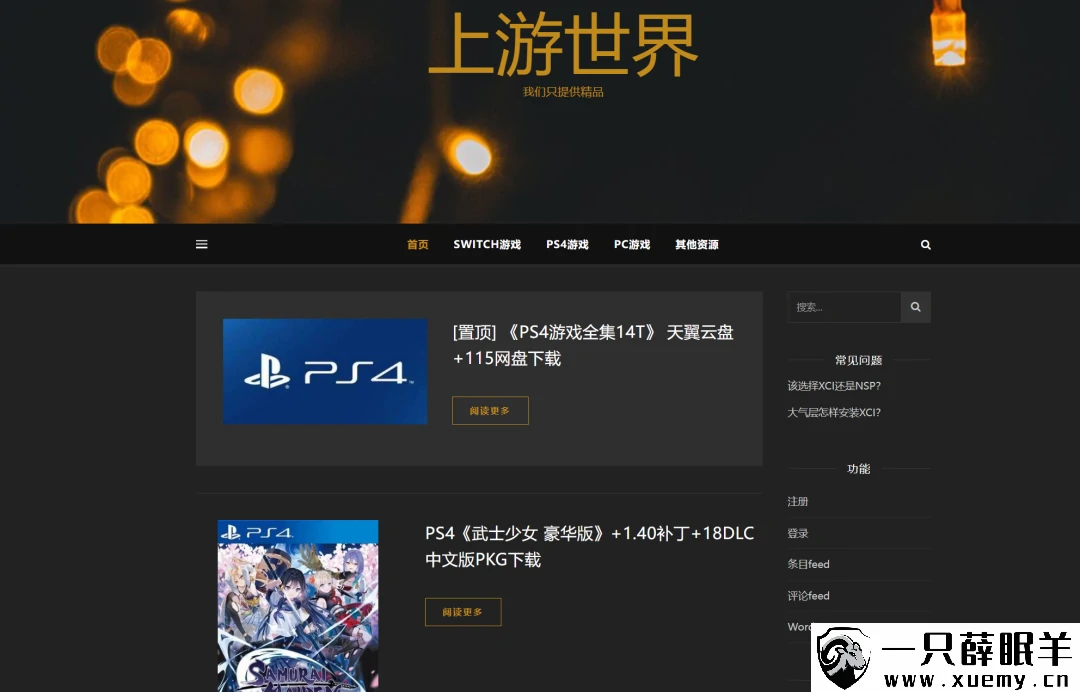



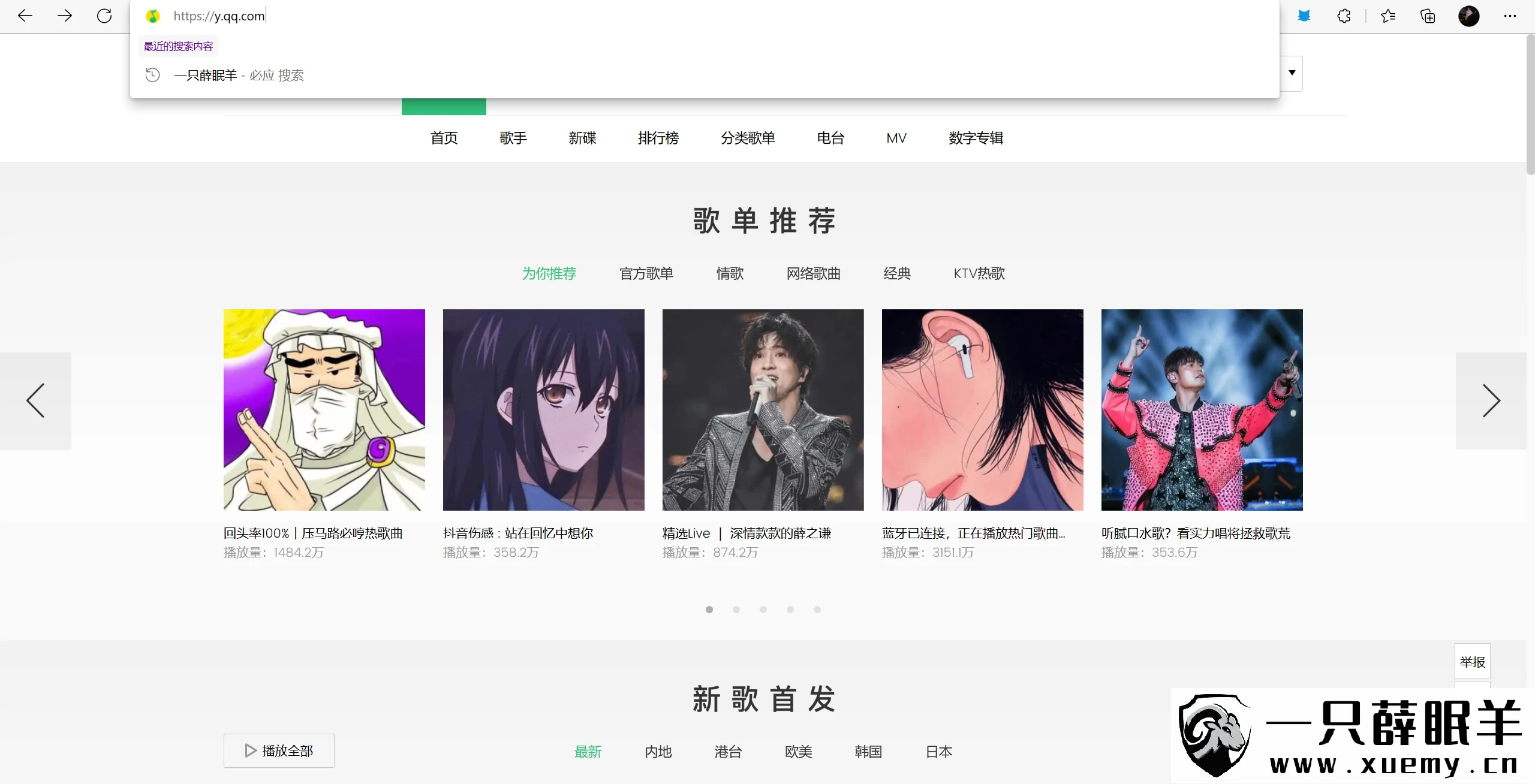

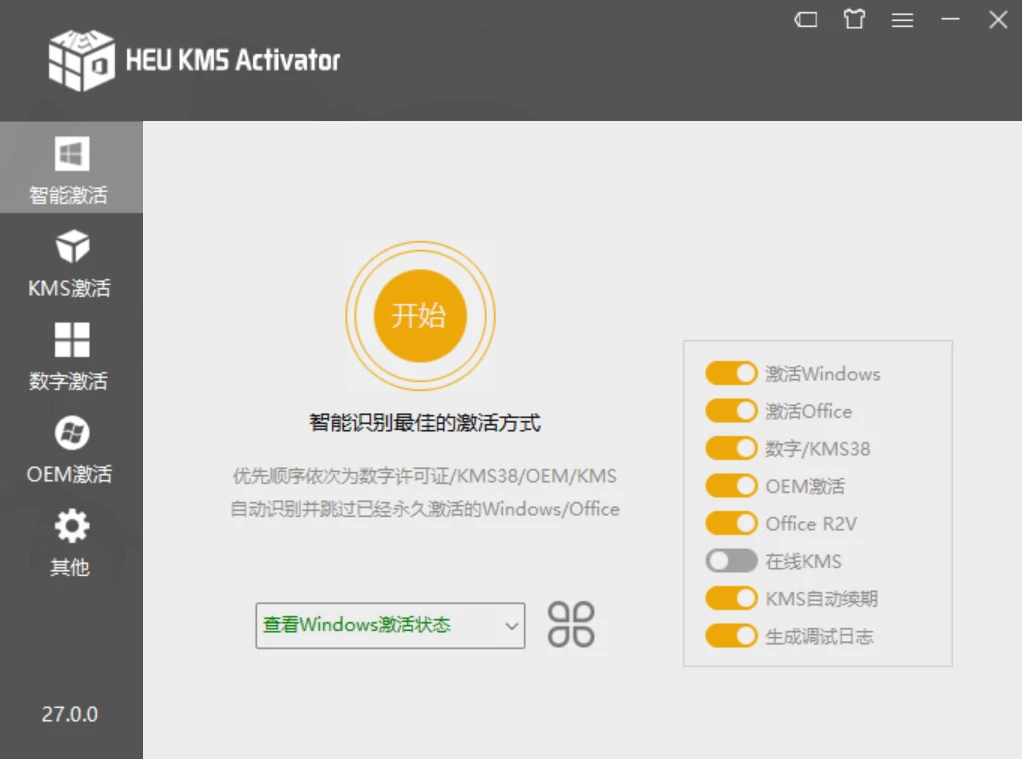



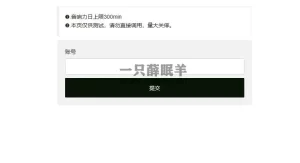


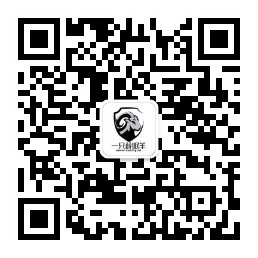
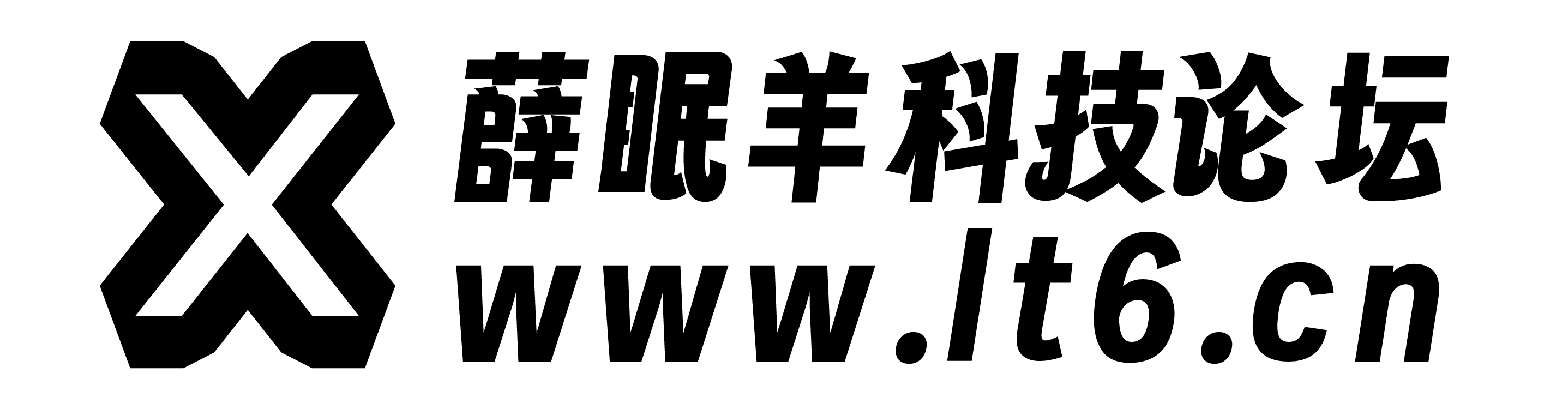
暂无评论内容